چگونه صفحه قفل خود را در آیفون شخصی سازی کنیم
یکی از ویژگی های کلیدی جدید iOS 16، امکان شخصی سازی صفحه قفل با رنگ ها، تصاویر، افکت ها، فونت ها و ویجت های مختلف بود.
این یک راه عالی برای سفارشی کردن ظاهر آیفون شما است، و به روشی مشابه با چهرههای تماشای اپل واچ کار میکند و به شما این امکان را میدهد تا بین چندین صفحه قفل – همه با تصاویر و ویجتهای مجزا – بسته به آنچه که هستید، بکشید. به.
در واقع، با انتشار iOS 17، قابلیت شخصی سازی صفحه قفل اپل حتی بهتر شد. با آخرین نسخه، اکنون میتوانید ویجتهای تعاملی را در صفحه اصلی اضافه کنید که به شما امکان میدهند کارهایی مانند چک کردن یادآوریها را بدون باز کردن قفل آیفون خود انجام دهید.
این یک ویژگی عالی است که در قالب iPadOS 17 به iPad نیز راه یافته است.
در اینجا نحوه شخصی سازی صفحه قفل آیفون از جمله افزودن ویجت ها، تغییر تصویر زمینه و ایجاد چندین صفحه قفل آورده شده است.
آنچه شما نیاز دارید:
- آیفونی که iOS 16 یا بالاتر دارد
نسخه کوتاه
- روی صفحه قفل نگه دارید
- Customize را انتخاب کنید
- تغییرات خود را انتخاب کنید
- صفحه قفل جدید را تنظیم کنید
-
مرحله
1روی صفحه قفل نگه دارید

برای ورود به صفحه جدید سفارشیسازی Lock Screen، باید خود صفحه قفل را برای مدت طولانی فشار دهید. مطمئن شوید که iOS 16 یا جدیدتر را اجرا می کنید تا به درستی کار کند.

-
مرحله
2یا Customize را انتخاب کنید یا روی علامت Plus ضربه بزنید

اکنون به صفحه جدیدی هدایت خواهید شد که به شما امکان می دهد تنظیمات فعلی را سفارشی کنید یا به طور کامل یک تنظیم جدید ایجاد کنید. میتوانید چندین صفحه قفل همیشه در دسترس داشته باشید، و حتی میتوانید آنها را در تنظیمات حالت فوکوس مختلف تنظیم کنید. به عنوان مثال، می توانید یک صفحه قفل برای کار یا یک صفحه برای شب داشته باشید. برای این راهنما، روی Customise ضربه می زنیم.

-
مرحله
3سفارشی سازی را شروع کنید

اکنون چند گزینه دارید. اگر روی زمان ضربه بزنید، میتوانید فونت و رنگ را تغییر دهید، در حالی که ضربه زدن در زیر ساعت به شما امکان میدهد چند ویجت اضافه کنید – مانند مانیتور باتری یا هشدار آب و هوا.
اگر از iOS 17 استفاده میکنید، برخی از این ویجتها – مانند ویجت Reminder – میتوانند مستقیماً از صفحه قفل با آنها تعامل داشته باشند و به شما امکان میدهند بدون باز کردن قفل آیفون، یادآوریها را از لیست خود بررسی کنید.
اگر می خواهید تصویر پس زمینه را تغییر دهید، روی نماد عکس کوچک در گوشه پایین ضربه بزنید.

-
مرحله
4یک صفحه قفل کاملاً جدید تنظیم کنید

حالا بیایید یک Lock Screen کاملاً جدید راه اندازی کنیم. به جای ضربه زدن به Customise، نماد آبی پلاس را فشار دهید.

-
مرحله
5صفحه قفل جدید خود را انتخاب کنید

پس از ضربه زدن روی نماد آبی به علاوه به یک گالری جدید منتقل خواهید شد. این پر از صفحه های قفل از پیش ساخته شده، عکس های انتخاب شده و گزینه های مختلف است. تمام این صفحات از پیش ساخته شده را می توان در صورت تمایل ویرایش یا تغییر داد.

عیب یابی
آیا این روی iPad هم کار می کند؟
در حالی که سفارشیسازی صفحه قفل در ابتدا منحصر به آیفون بود، اپل عملکرد صفحه قفل قابل تنظیم را در iPadOS 17 معرفی کرد که اکنون برای دانلود در سراسر جهان در دسترس است.
لینک کوتاه مقاله : https://5ia.ir/vnftUY
کوتاه کننده لینک
کد QR :

 t_98zoom@ به کانال تلگرام 98 زوم بپیوندید
t_98zoom@ به کانال تلگرام 98 زوم بپیوندید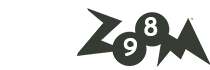
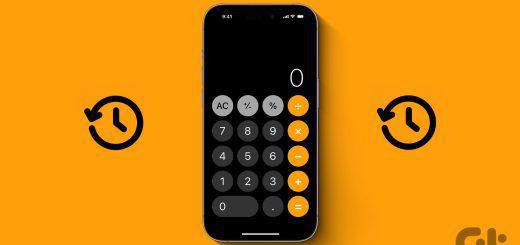
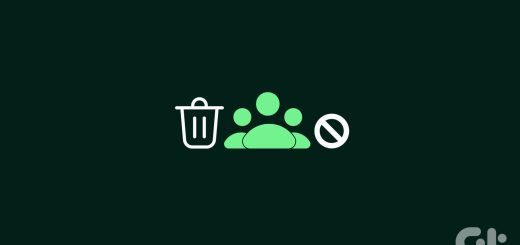






آخرین دیدگاهها